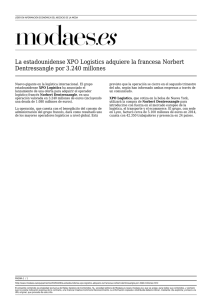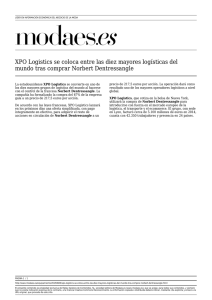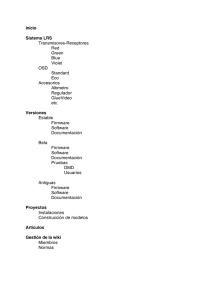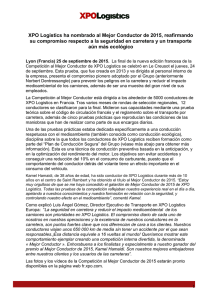Manual de actualización del firmware
Anuncio
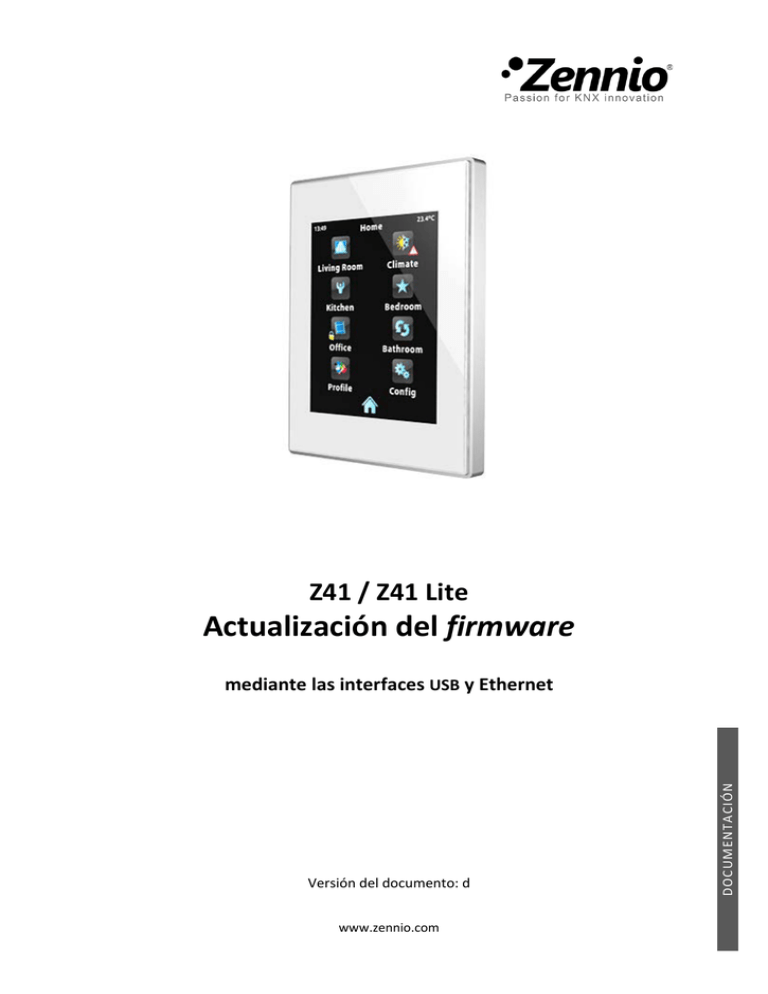
Z41 / Z41 Lite Actualización del firmware Versión del documento: d www.zennio.com DOCUMENTACIÓN mediante las interfaces USB y Ethernet Actualización del firmware – Z41 ACTUALIZACIONES DEL DOCUMENTO Versión Modificaciones Página(s) d Inclusión de algunas particularidades específicas del nuevo producto Z41 Lite. - Nota importante sobre fallos de bus o tensión durante los dos minutos siguientes a una actualización del firmware. 4, 8, 16 Reconexión automática a la red y al servidor sin necesidad de reinicio. 9 Posibilidad de habilitar / actualización del firmware. c inhabilitar la función de Nuevo indicador de búsqueda de interfaces de red. 5, 9 10 Posibilidad de establecer una protección por contraseña en 9, 12, 13 la actualización vía Ethernet. Nueva sección: “Consideraciones adicionales”. Nuevas situaciones a tener en cuenta dada la nueva funcionalidad. b Revisión general de textos y estilos. http://www.zennio.com 14 7, 8, 15, 16 - Soporte técnico: http://zennio.zendesk.com 2 Actualización del firmware – Z41 CONTENIDO Actualizaciones del documento .................................................................................................... 2 Contenido ...................................................................................................................................... 3 1 Introducción .......................................................................................................................... 4 2 Actualización por USB ........................................................................................................... 5 3 2.1 Pasos a seguir ................................................................................................................ 5 2.2 Solución de problemas .................................................................................................. 7 Actualización por Ethernet .................................................................................................... 9 3.1 Pasos a seguir ................................................................................................................ 9 3.1.1 3.2 Consideraciones adicionales ........................................................................... 14 Solución de problemas ................................................................................................ 15 http://www.zennio.com Soporte técnico: http://zennio.zendesk.com 3 Actualización del firmware – Z41 1 INTRODUCCIÓN Los dispositivos Z41 y Z41 Lite disponen de dos microcontroladores diferenciados. Uno de ellos se centra en las comunicaciones con el bus KNX y en la ejecución del programa de aplicación propiamente dicho, mientras que el otro se destina a la ejecución del firmware que implementa el sistema operativo y la gestión de los periféricos. Así pues, la eventual actualización de Z41 podrá consistir en dos fases: Descarga del nuevo programa de aplicación (desde ETS), Descarga del nuevo firmware. Para la segunda de ellas se dispone de dos métodos alternativos: La descarga del firmware desde un dispositivo de memoria flash conectado al puerto mini-USB de Z41 mediante el adaptador mini-USB macho a USB hembra (ref. ZN1AC-UPUSB). La descarga del firmware a través de la red local desde un PC con sistema operativo Windows, utilizando para ello un cable de red y el adaptador Ethernet incluido en el embalaje original (ver manual de usuario de Z41). Esta opción solamente está disponible para el producto Z41, ya que el producto Z41 Lite no dispone de interfaz Ethernet. En los siguientes apartados se explica cómo llevar a cabo la actualización mediante cada uno de los métodos, así como los posibles eventos que podrían darse durante el proceso, junto con una posible solución. Importante: si se producen reinicios sucesivos durante los dos primeros minutos de funcionamiento tras una actualización del firmware (vía USB o vía Ethernet), Z41 podría considerar que el nuevo firmware está corrupto y por lo tanto permanecer en la página de estado, a la espera de una nueva actualización del firmware. Por favor, evítense los fallos de bus y de alimentación externa hasta que el nuevo firmware haya permanecido en ejecución durante al menos dos minutos, para prevenir esta situación (en caso de ocurrir, deberá desconectarse y conectarse el dispositivo una vez más –de modo que intente cargar el firmware nuevamente–, asegurándose de que no se produzcan más interrupciones durante al menos dos minutos). http://www.zennio.com Soporte técnico: http://zennio.zendesk.com 4 Actualización del firmware – Z41 2 ACTUALIZACIÓN POR USB 2.1 PASOS A SEGUIR Para la actualización del firmware a través del puerto USB (bus serie universal), se requiere de un adaptador mini-USB macho a USB hembra (referencia ZN1AC-UPUSB; no suministrado por defecto con Z41 / Z41 Lite, por lo que debe adquirirse aparte) y de una unidad USB de memoria flash. Importante: las versiones 3.0 y siguientes del programa de aplicación de Z41 (o 1.0 y siguientes del programa de aplicación de Z41 Lite) permiten al integrador habilitar o inhabilitar, desde ETS, la función de actualización por USB. Téngase en cuenta que el procedimiento aquí descrito asume que esta función se habilitó (opción por defecto) durante la última parametrización aplicada. Consúltense la sección 3.1.1 y el manual de usuario de Z41 o Z41 Lite para más detalles. Los pasos son los siguientes: 1. Descargar desde http://www.zennio.com el archivo *.ZIP de la versión del firmware correspondiente a la versión del programa de aplicación a utilizar. Dentro de este archivo *.ZIP se encuentra comprimido, con el nombre z41_update.pak (o z41_lite_update.pak), el paquete de actualizaciones que deben instalarse en Z41 o Z41 Lite respectivamente. 2. Guardar o copiar el archivo z41_update.pak o z41_lite_update.pak, sin alterar su nombre, en el directorio raíz de un dispositivo USB de almacenamiento tipo flash 1 con sistema de archivos FAT32. Importante: si se altera el nombre del archivo (z41_update.pak o z41_lite_update.pak) o no se almacena en el directorio raíz, el proceso de actualización de Z41 / Z41 Lite no dará comienzo tras la conexión del dispositivo USB. 3. Desconectar del PC el dispositivo USB de forma segura, para evitar riesgos eléctricos que puedan corromper la información almacenada. 1 Sólo se admiten unidades de memoria flash; los discos duros USB no son compatibles. http://www.zennio.com Soporte técnico: http://zennio.zendesk.com 5 Actualización del firmware – Z41 4. Insertar el dispositivo USB en el extremo hembra del adaptador mini-USB a USB (ver Figura 1) y conectar el otro extremo del adaptador al puerto miniUSB de Z41 / Z41 Lite (ver esquema de elementos del manual de usuario de Z41 / Z41 Lite). Figura 1 Adaptador mini-USB macho a USB hembra (ZN1AC-UPUSB) A los pocos segundos empezará automáticamente la actualización de Z41, siempre y cuando se encuentre conectada a la fuente de alimentación externa. De este modo, Z41 / Z41 Lite automáticamente detectará la unidad USB, comprobará la existencia del paquete de actualización (z41_update.pak o z41_lite_update.pak) y determinará si la versión de éste es distinta de la versión instalada (en caso de haberla). En caso de coincidir ambas versiones, no se realizará ninguna actualización. Importante: podrá descargarse en Z41 / Z41 Lite cualquier versión del firmware (más reciente o no) que sea distinta de la actualmente instalada. Por este motivo, es importante asegurarse de la coherencia entre la versión del programa de aplicación que se vaya a descargar desde ETS y la del firmware instalado. 5. Esperar a que el proceso de actualización termine, lo cual podrá tardar varios segundos/minutos e incluir reinicios de Z41 / Z41 Lite. El proceso de actualización es totalmente transparente al usuario y habrá terminado cuando Z41 / Z41 Lite muestre de nuevo su interfaz de usuario habitual. En ese momento, puede extraerse la memoria USB y desconectarse el adaptador mini-USB. Importante: no conectar Z41 / Z41 Lite directamente al puerto USB del ordenador ni conectar ningún cable distinto del adaptador mini-USB macho a USB hembra proporcionado por Zennio, pues podrían provocarse daños en el dispositivo Z41 / Z41 Lite. http://www.zennio.com Soporte técnico: http://zennio.zendesk.com 6 Actualización del firmware – Z41 2.2 SOLUCIÓN DE PROBLEMAS Evento Posible(s) causa(s) Solución El fichero .pak no tiene el nombre Renombrar el fichero como correcto. z41_update.pak para el caso de Z41 o z41_lite_update.pak para Z41 Lite. El fichero .pak no se guardó en el Mover el fichero al directorio raíz directorio raíz de la memoria de la memoria USB, ej.: X:\. USB. La memoria USB es de un tipo no Utilizar una memoria flash USB o soportado (memoria no flash, probar con más de una. disco duro externo, etc.). Z41 no inicia el proceso de El sistema de archivos de la Formatear la memoria USB memoria USB no es del tipo utilizando un sistema de archivos soportado (FAT32). FAT32. La memoria USB tiene varias Definir una sola partición en la particiones y el fichero .pak no se memoria USB y guardar el fichero encuentra en el directorio raíz de .pak en el directorio raíz de la la primera partición que detecta partición. actualización tras conectar la memoria USB Z41 / Z41 Lite. El fichero .pak coincide con la Obtener una versión más reciente versión actualmente descargada o diferente del fichero .pak, si en Z41 / Z41 Lite. existe. La función de actualización del Habilitar la actualización a través firmware vía USB ha sido de USB en ETS (utilizando la inhabilitada en ETS. versión del programa de aplicación actualmente instalada; ver sección 3.1.1) y descargar parámetros nuevamente. http://www.zennio.com Soporte técnico: http://zennio.zendesk.com 7 Actualización del firmware – Z41 El fichero .pak estaba dañado, o Repetir el proceso bien no se instaló correctamente (desconectando y volviendo a en Z41 / Z41 Lite. conectar la memoria USB) y/o grabar en la memoria USB una nueva copia de la versión del firmware deseada. La versión del firmware Descargar desde ETS una descargada en Z41 / Z41 Lite no versión del programa de es compatible con la versión del aplicación compatible con la programa de aplicación instalado. versión del firmware, o bien Al término de la instalar una versión del firmware actualización, Z41 compatible con la versión del permanece programa de aplicación actual. indefinidamente en la página de estado, o El proceso de actualización se Restituir la tensión y esperar a bien en negro, o bien interrumpió inesperadamente que el proceso se reanude por sí muestra un mensaje (caída de tensión, desconexión solo. Si esto no ocurre, de error de software. inesperada de la fuente de reintentarlo manualmente alimentación externa, (desconectar y conectar de nuevo desconexión inesperada de la la memoria USB). memoria USB, etc.). Se produjeron varios reinicios Desconectar y conectar (fallos de bus o de alimentación nuevamente el dispositivo y evitar externa) durante los dos primeros los fallos de bus o de minutos tras la actualización del alimentación durante los dos firmware, con lo que Z41 / Z41 primeros minutos de Lite considera que el nuevo funcionamiento. firmware está corrupto. http://www.zennio.com Soporte técnico: http://zennio.zendesk.com 8 Actualización del firmware – Z41 3 ACTUALIZACIÓN POR ETHERNET 3.1 PASOS A SEGUIR Para la actualización del firmware de Z41 desde un PC con sistema operativo Windows a través de la red local es necesario conectar un cable Ethernet a Z41, utilizando para ello el adaptador suministrado en el embalaje original de Z41. Nota: este modo de actualización del firmware sólo está disponible para Z41 y no para Z41 Lite, al no disponer de interfaz Ethernet. Tener en cuenta que: - El PC desde el que se efectuará la descarga deberá igualmente estar conectado a la red local (mediante un cable Ethernet). - Esta forma de descarga sólo funciona en redes cableadas. El procedimiento no es compatible a través de redes inalámbricas (Wi-Fi). - La red local debe disponer de algún servidor DHCP (por ejemplo, implementado en el enrutador de la red) que asigne dinámicamente y de forma automática las direcciones IP a los dispositivos que se conectan a ella. - Las versiones 1.x y 2.x del programa de aplicación de Z41 sólo intentan la conexión a la red IP durante la fase de arranque. Si este proceso falla (por ejemplo, por no estar conectado el cable Ethernet), será necesario desconectar y volver a conectar la alimentación de Z41 para que el dispositivo reintente la conexión una vez solucionado el problema. Este requisito no afecta a las versiones 3.0 y siguientes. Importante: la versión 3.0 (y siguientes) del programa de aplicación de Z41 permite al integrador habilitar o inhabilitar, desde ETS, la función de actualización por Ethernet. Téngase en cuenta que el procedimiento aquí descrito asume que esta función se habilitó (opción por defecto) durante la última parametrización aplicada. Consúltense la sección 3.1.1 y el manual de usuario de Z41 para más detalles. Los pasos son los siguientes: http://www.zennio.com Soporte técnico: http://zennio.zendesk.com 9 Actualización del firmware – Z41 1. Descargar desde http://www.zennio.com el archivo *.ZIP de la versión del firmware que corresponda a la versión del programa de aplicación a utilizar. Dentro de este archivo *.ZIP se encuentra comprimido, con el nombre z41_update.pak, el paquete de actualizaciones que deben instalarse en Z41. 2. Nuevamente desde http://www.zennio.com, descargar la herramienta Z41 Update, que igualmente se suministra en forma de archivo *.ZIP. 3. Tras extraer el contenido de este segundo archivo *.ZIP, lanzar el instalador Z41Update_X.X.exe, donde X dependerá de la versión descargada. 4. El instalador copiará los archivos en el PC y añadirá al Menú de Inicio de Windows un acceso directo a la herramienta Z41 Update. Nota: el entorno de ejecución de JAVATM (JRE) debe estar instalado en el PC. En caso de no estar instalado, deberá ser descargado desde el enlace http://www.java.com/download/. 5. Una vez iniciada la herramienta, analizará las interfaces de red instaladas en el equipo y por defecto elegirá la que considere más apropiada (si se desea, se podrá seleccionar otra interfaz tal como se explica más abajo): Figura 2. Análisis de las interfaces de red 6. Posteriormente, se iniciará la búsqueda de dispositivos en la red local correspondiente a la interfaz elegida. Figura 3 Búsqueda de dispositivos 7. El aspecto de la ventana principal de la aplicación será similar a la Figura 4. http://www.zennio.com Soporte técnico: http://zennio.zendesk.com 10 Actualización del firmware – Z41 Figura 4 Pantalla principal de la herramienta Z41 Update En esta ventana se listan los distintos dispositivos Z41 detectadas en la red. Cada una de ellas aparecerá identificada con un nombre característico, si así se parametrizó (ver manual de usuario de Z41), y con la dirección física que tenga asignada en la instalación KNX. Por otro lado: En caso de que el PC disponga de varias interfaces de red, se puede hacer clic en el botón , desde donde se accederá a la ventana de Preferencias. Esta ventana (ver Figura 5) muestra una lista de las interfaces de red Ethernet detectadas, a fin de seleccionar la que se desee utilizar, en caso de que el dispositivo Z41 que se desea actualizar no sea accesible desde la interfaz de red actualmente seleccionada. Figura 5 Ventana de Preferencias http://www.zennio.com Soporte técnico: http://zennio.zendesk.com 11 Actualización del firmware – Z41 Para efectuar una nueva búsqueda y actualizar el listado de dispositivos, se puede hacer clic en el botón . 8. Seleccionar el paquete de actualización a instalar. Para ello, hacer clic en y navegar hasta la ruta donde se encuentre el archivo *.PAK. Nota: al contrario que durante el proceso de actualización por USB, en este caso no se requiere que el nombre del archivo sea el original (z41_update.pak). 9. Una vez seleccionado el paquete a instalar, en cada uno de los dispositivos detectados se mostrará un icono superpuesto en función de la versión actualmente instalada. La versión del paquete elegido coincide con la del actualmente instalado. La versión del paquete elegido es distinta de la del actualmente instalado. La casilla de selección del dispositivo se marca automáticamente. Además, se mostrará una barra de color (ver Figura 4) bajo cada dispositivo: Barra verde: el dispositivo se encuentra actualmente operativo. Barra azul: el dispositivo se encuentra en el modo de actualización (en lugar de cargar la interfaz de usuario, el dispositivo muestra la página de estado). Importante: podrá descargarse cualquier versión del firmware (más reciente o no) que sea distinta de la actualmente instalada. Por este motivo, es importante asegurar la coherencia entre la versión del programa de aplicación que se vaya a descargar desde ETS y la del firmware instalado. 10. Tras marcar la casilla de selección de los dispositivos a actualizar, se deberá hacer clic en el botón “Programar”, en la parte inferior derecha de la ventana. El proceso de actualización dará comienzo en ese momento. Nota: para seleccionar todos los dispositivos de la lista se puede marcar la casilla http://www.zennio.com . Soporte técnico: http://zennio.zendesk.com 12 Actualización del firmware – Z41 11. Si en el programa de aplicación actualmente instalado en Z41 se configuró (en ETS) alguna contraseña para la función de actualización vía Ethernet (consultar el manual de usuario de Z41), será necesario teclearla en el cuadro de texto correspondiente. En caso contrario, podrá dejarse vacía. Nota: las contraseñas tecleadas se muestran enmascaradas por medio de asteriscos. El icono permite desactivar la máscara momentáneamente. Se recomienda la lectura de la sección 3.1.1 para más información sobre la protección por contraseña. Si se va a actualizar varios dispositivos en lote y todos ellos tienen configurada la misma contraseña, se puede hacer uso de la opción “Aplicar a la selección”: al hacer clic en ella, la contraseña que se hubiera tecleado en el cuadro de texto contiguo se aplicará a todos los dispositivos cuya casilla de selección esté activa. 12. Durante el proceso, el dispositivo que se esté actualizando mostrará una barra de información de progreso. Al término de la actualización la barra desaparecerá y el dispositivo arrancará con normalidad, siempre y cuando se le haya descargado ya el programa de aplicación correspondiente al firmware que se ha instalado; en caso contrario, la sincronización fallará y se mostrará un mensaje de “Software Error” y será necesario descargar el programa de aplicación correspondiente. Figura 6 Progreso de la actualización Nota: antes de iniciar el proceso de actualización, es imprescindible que el dispositivo disponga de alimentación externa y de conectividad IP. Por favor, consultar el esquema de elementos en el manual de usuario de Z41 para una mejor identificación de las conexiones del dispositivo y del adaptador Ethernet (incluido en el embalaje original). http://www.zennio.com Soporte técnico: http://zennio.zendesk.com 13 Actualización del firmware – Z41 3.1.1 CONSIDERACIONES ADICIONALES A partir de la versión 3.0 del programa de aplicación de Z41, el integrador puede habilitar o inhabilitar (desde ETS) la actualización del firmware por USB o Ethernet, y establecer una contraseña de la que será preciso disponer para el segundo caso. Existen algunas consideraciones que conviene tener presentes: La herramienta Z41 Update muestra el cuadro de texto “Contraseña” en todo caso, pero deberá cumplimentarse sólo si procede. Z41 permite un máximo de tres intentos fallidos de comprobación de la contraseña. Después de tres denegaciones de actualización por error en la contraseña, el dispositivo ignorará cualquier intento posterior de actualización vía Ethernet durante un plazo de aproximadamente 24 horas (podrían ser más si se producen cortes de alimentación intermedios). Durante este tiempo de bloqueo, seguirá estando disponible la actualización mediante USB, salvo que fuese desactivada por parámetro (en ETS). Ver sección 2. El bloqueo se interrumpirá si se establece en el dispositivo una nueva contraseña, mediante descarga de parámetros desde ETS (muy importante: para ello se debe importar en ETS la misma versión del programa de aplicación que el dispositivo tenga descargada en ese momento; ver siguiente punto). La configuración de parámetros y de contraseña que Z41 aplica es, en todo caso, la última de la que tiene constancia, es decir, la última que haya permitido una correcta sincronización durante el arranque. La sincronización tiene lugar cuando la versión del programa de aplicación instalado (en adelante, “PA”) es compatible con la del firmware instalado. En tal caso, cualquier nueva parametrización (contraseña, habilitación / inhabilitación de la función de actualización…) sí será tenida en cuenta. Si se descarga una versión del PA no compatible con la del firmware ya instalado, no serán consideradas las sucesivas descargas de parámetros (para que se tengan en cuenta, es necesario descargar primero una versión del PA compatible con la del firmware instalado). Por todo ello, se recomienda descargar siempre primero el firmware y luego el PA. http://www.zennio.com Soporte técnico: http://zennio.zendesk.com 14 Actualización del firmware – Z41 3.2 SOLUCIÓN DE PROBLEMAS Evento Posible(s) causa(s) Solución La versión instalada en el Actualizar el JRE: No se puede iniciar la PC del entorno de ejecución http://www.java.com/download aplicación Z41 Update de JAVA™ es demasiado antigua. La interfaz de red deseada Utilizar una conexión de red es de tipo inalámbrico (Wi- Ethernet cableada (no se permite No aparece la interfaz de Fi) o no admite consultas de Wi-Fi). red deseada en la lista de tipo broadcast. interfaces de red (ventana Preferencias, aplicación La interfaz de red local está Abrir el Administrador de redes de Z41 Update) deshabilitada en el PC o no Windows y habilitarla o instalarla. ha sido instalada. Z41 y/o el PC no están Conectar PC y Z41 a la red local. conectados mediante cable Ethernet a la red local. La aplicación Z41 Update no encuentra el dispositivo tras efectuar una búsqueda El dispositivo Z41 no está Conectar la fuente de alimentación recibiendo alimentación. externa a Z41. No existe un servidor DHCP Habilitar el protocolo DHCP en la en la red local, por lo que página de opciones del router o Z41 no ha adquirido dispositivo equivalente. dirección IP. El PC dispone de varias Seleccionar la interfaz deseada interfaz de red y no se ha desde la ventana de Preferencias seleccionado la adecuada. de Z41 Update. Las restricciones de Desactivar temporalmente las seguridad impiden la restricciones del cortafuegos o detección del dispositivo. añadir una excepción para no filtrar el tráfico dirigido al puerto 50000 (TCP y UDP). La red no está disponible. Reintentar la actualización una vez que la red funcione correctamente. http://www.zennio.com Soporte técnico: http://zennio.zendesk.com 15 Actualización del firmware – Z41 El fichero .pak estaba Reintentar el proceso, corrupto o no se transfirió asegurándose de descargar una correctamente a Z41, o bien copia correcta y actualizada del hubo un problema (fallo de fichero .pak tensión, etc.) durante la actualización. La versión del archivo Descargar desde ETS una versión *.PAK seleccionado no es del programa de aplicación compatible con la versión compatible con la versión del del programa de aplicación firmware, o bien instalar una instalado vía ETS. versión del firmware compatible con la versión del programa de aplicación actual. Z41 no se actualiza correctamente o permanece en negro o en Se está utilizando una Descargar la última versión versión antigua de la disponible de Z41 Update, para herramienta Z41 Update. garantizar que soporta todas las funciones de seguridad. la página de estado tras ser actualizado por medio de la aplicación Z41 Update. Se ha superado el máximo Ver sección 3.1.1. número de intentos de inserción de contraseña. Se produjeron varios Desconectar y conectar reinicios (fallos de bus o de nuevamente el dispositivo y evitar alimentación externa) los fallos de bus o de alimentación durante los dos primeros durante los dos primeros minutos minutos tras la actualización de funcionamiento. del firmware, con lo que Z41 considera que el nuevo firmware está corrupto. http://www.zennio.com Soporte técnico: http://zennio.zendesk.com 16 Únete y envíanos tus consultas sobre los dispositivos Zennio: http://zennio.zendesk.com Zennio Avance y Tecnología S.L. C/ Río Jarama, 132. Nave P-8.11 45007 Toledo (Spain). Tel. +34 925 232 002. Fax. +34 925 337 310. www.zennio.com [email protected]